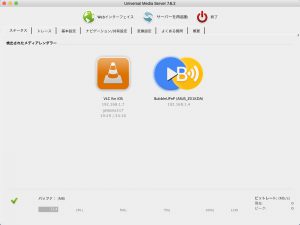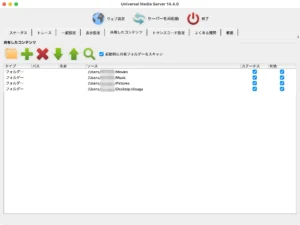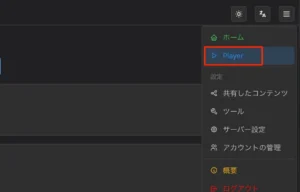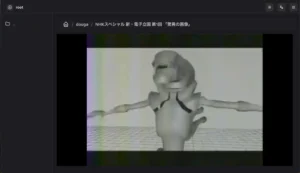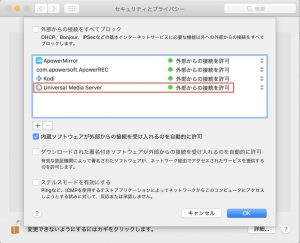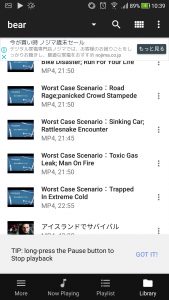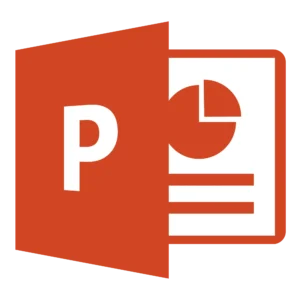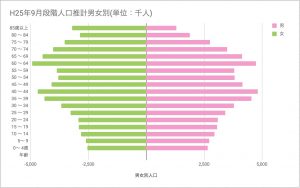DLNAサーバを立てて快適家庭内メディアサーバを作ろう
家庭内で動画や音楽を配信し、家族でいつでもどこでも、手持ちのスマフォなどで楽しむ。其のための技術がDLNAサーバ。パソコンやiPhoneだけでなく、Playstationや対応TVで直接受信ができるなど、汎用的で便利な技術です。
配信する為にはサーバが必要ですし、スマフォなどの場合受信用のアプリが必要ですが、これらはすべて簡単に実現可能です。今回はmacOSをベースに紹介しますが、使用するサーバーアプリケーションはWindows, macOS, Linuxとマルチプラットフォームで動作します。適宜読み替えて立ててみましょう。
目次
使用するソフトウェア
- DLNAサーバソフトウェア
- BubbleUPnP for DLNA - Google Play
- infuse - App Store
今回は個人的に好んで使ってるUniversal Media ServerおよびFire TV Stickでもお世話になってるKodiの2本を紹介しています。両者同じようにDLNAやUPnPで動画配信出来る便利なサーバーソフトウェアなのですが、性格が異なる部分があるので、使い分けしています。
仕事向けで使うのならばUniversal Media Serverのほうが使い勝手が良い。個人で使う時はFire TV Stick上でNASの動画を再生する万能プレイヤーとしてKodiを使うというのが自分の使い分け。
DLNAサーバを立てる
Universal Media Server
概要
Windows用やLinux用にもリリースされていますが、今回はOSX用のインストールについて紹介します。OSXの場合、非常に簡単です。
- あらかじめ、OSXにJava Runtime 8をインストールしておく。Oracleのページからダウンロードして入れておきましょう。
- Universal Media ServerのDMGファイルをダウンロードして、マウント
- 中に入ってる実行ファイルを、アプリケーションフォルダにコピーする
- Universal Media Serverを起動する
- ブラウザが立ち上がるので、IDとPWを登録してログインする
- 自動的に周辺のレンダラなどが検出されるので送り出すことが可能になっています。
- とりあえずこれでオッケーなので閉じてしまいます。すでにスマフォなどからクライアントソフトを入れれば閲覧が可能です。
これだけ。驚くほど簡単に設定できます。対応してるファイルフォーマットやサポートしてる機能も非常に多く、これ1本あれば十分です。
シンプルなサーバですが、相性問題が少なく簡単に始められるので最もオススメです。(何故か、iPadからの接続はUnknownレンダラになりますが・・・・再生に問題は全く問題ありません)。接続すると、接続してるクライアントが表示され、ストリーミング中はバッファしてる容量は下記に表示されます。
ただ設定関係に於いて例えば接続制限などは設定ファイルを書く必要があったりします。詳しくはこちらから。
図:シンプルで確実なサーバーです。
動画を追加する
このままでは何も発信できないので、ドックに起動中のUniversal Media Serverを開く。以下の手順で動画の入ってるフォルダを登録します。
- 適当なディレクトリを用意して動画を入れておきます。
- Universal Media Serverの共有したコンテンツのタブを開く
- フォルダー追加をクリックする
- 1.のフォルダを選択して追加をする。
これでリストに出てくるようになります。
図:なにはなくともフォルダを追加
Webブラウザ上で再生可能
Universal Media Serverの1つの大きな特徴が自前でウェブインターフェースとプレイヤーを搭載してること。つまり、Webブラウザ上で離れた場所から動画をそのままストリーミング再生できます。これの利点は例えば、Google MeetなどのWeb会議等で音声込でタブを画面共有して発信できる点。Kodiなどではこれが難しい。
MeetはChrome上のタブなどでなければ、ローカルのプレイヤーの再生音がMeet経由で配信できないので、Chrome上で再生できると音声付きで再生出来るのです。
- ウェブインターフェースにログインする
- 右上の「≡」をクリックして、Playerをクリックする
- 左サイドバーのあなたのフォルダに登録した動画フォルダが出てくるので開く
- 動画を選んで再生をクリックする
- あとはプレイヤーの右下にあるフルスクリーンにしておく
- このタブをMeetなどで画面共有で指定すれば、Meet上で動画を再生配信することが可能です。
図:Playerを開く
図:ブラウザ上でサーバの動画を再生できる
Kodi
かつて、XBMCと呼ばれるXBOXでメディアサーバーを構築するソフトウェアの後継ソフトウェアで、Raspberry Pi用にもリリースされてるオープンソースメディアサーバです。単なるメディアサーバではなく、AirPlayサーバにもなり、またオンラインラジオやオンライン動画サイトに多数対応しています。
ただ、機能が多数過ぎていて、またクライアントソフトとの相性問題などもあり個人的には積極的にオススメできないサーバです。単体で使う分には良いソフトウェアなのですが・・・設定方法は以下の通り。
- 起動したら、上にある歯車をクリック
- 一番上の一番右端にあるサービス設定に入ります。
- UPnP/DLNA にカーソルを合わせ、ライブラリを共有およびUPnPを介したリモート制御を許可のチェックをオンにする
- 今度は、サービス設定を抜けて、一番下にあるファイルマネージャを開く
- ソースを追加でフォルダを追加してあげる。
- これで完了です。
- infuse5ではリストに出てきませんでしたが、BubbleUPnPにはリストに出てきました。
PCで運用するよりも最近はFire TV Stickにインストールして運用したり、Raspberry Piにインストールして運用する人が多い。そのほうが利便性が高い。
図:万能ですがサーバとしてはちょっと使いづらい
設置上の注意点
サーバを設置し、フォルダも追加したのに、クライアントソフトからはサーバが見えない、ファイルが再生できないというケースでは何かが障害になっています。その問題点は主に以下のようなもの。
ファイアウォールが邪魔してる
ファイアウォールが設置したサーバー・ソフトウェアに対しての接続を妨害してる事があります。であるならば、その通信を許可してあげるように設定しましょう。以下の手順です。
- OSXのシステム環境設定を開きます。
- セキュリティとプライバシーを開きます。
- ファイアウォールのタブを開きます。ファイアウォールがONであれば続けて作業します。
- 左下の鍵を開けます。
- ファイアウォールオプションを開きます。
- 対象のアプリの項目を「外部からの接続を許可」に変更し、OKボタンを押します。
図:外部からの接続をブロックになってる事があります。
※外部からの接続をすべてブロックにチェックいれてたら駄目ですよ。
参加しているネットワークが異なる
最近の家庭用の無線LANルータは昔と異なり、1つで2つ以上のWiFiネットワークを最初から装備していたりします(2.4GHzと5GHzの1つずつが主な事例)。しかしよく間違えるケースが、お互いのネットワークは別物というもの。中にはお互いのネットワークを超えられるよう設定できるものもありますが・・・
必ず、クライアント側とサーバー側は同じネットワーク内にいることを確認しましょう。
たくさんのAPがある
最近特に耳にするのが、「周辺に沢山のWiFiルータがあって、繋がりにくい」という現象。昔と違って、当たり前のように自分の家の周辺でWiFiルータが存在しています。しかし、昔の規格である2.4GHzの802.11b/g/nについては、お互いのAPの周波数が干渉しやすい為、この場合、DLNAサーバだけじゃなくあらゆる接続が不安定になります。
そこでこういう環境下では、5GHzの802.11a/nなどを使うようにしましょう。この場合隣接するAP同士のチャンネルの干渉がないので、安定的に接続が可能です。
サーバソフトウェアとクライアントソフトの相性問題
一番やっかいで面倒な問題がこれです。主にサーバー側の問題であったりするのですが、他のクライアントではきちんとサーバが出てきて接続できるのに、もう片方違うソフトではリストにすら出てこない。例えばKodiの場合、BubblePnPではリストに出てくるのですが、infuse5やVLCではリストに出てきませんでした。
個人的にはどちらも無事にリストに表示され、きちんと再生のできたUniversal Media Serverが最もベストの選択肢だと思います。
クライアントソフト
TVやPS3などでDLNAに対応してるモデルでは、そのままサーバに接続できます。同じLANの中にあれば自動的に見つけてくれるはずです。
数多くのクライアントソフトウェアがあるにはあるのですが、正直な所どれも、自分自身が使ってみた感想ではNG。そんな中でも最も使いやすく、安定しているものをチョイスしてみました。
BubbleUPnP for DLNA
まずはAndroid向けのDLNAクライアントソフト。かつてはUPnPlayというクライアントソフトもあったのですが、現在は入手ができなくなっています。BubbleUPnP自体はレンダラーなので、受信の橋渡しのみ。実際に再生するプレイヤーはMX Playerを自分は利用しています。
使い方は簡単で、起動したら以下の手順でサーバに接続します。
- Libraryを開きます。
- 右下にある黄色いボタンをクリック
- Select Libraryに対応する見つけたDLNAサーバがすでにありますので、それをクリック
- 共有されてるフォルダが見えますので、ファイルを開く
- MX Playerで開くを選択すると再生が始まります。
infuse
iOS用にはDLNAクライアントを選択するなら、これが一番ベストだと思います。他にもあるにはありますが、あれが再生できないこれが再生できないと具合の悪いものが多く・・・このアプリは自身がプレイヤーでもあるので、そのまま直接再生可能です。
使い方は簡単で、起動したら以下の手順でファイルを再生します。
- infuseを起動する
- 左から二番目のフォルダのアイコンをタップする
- すでに検出してるDLNAサーバーが出てるはずなので入る
- 共有しているフォルダが出てくるので、再生したいファイルを開く
- そのまま再生される
このアプリの良い所は、連続再生が可能な点。同じフォルダ内のファイルを連続で再生してくれるので、寝っ転がったまま動画を垂れ流しにできる素晴らしい機能がついています。FLV形式も以前は不安定でしたが、今はきちんと再生が出来るようになっています。
図:多数のファイル形式に対応してるのでオススメ